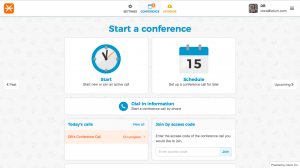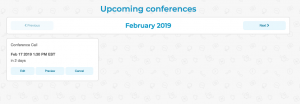ඔබගේ රැස්වීමට අවසන් මොහොතේ වෙනස්කම් සිදු කිරීම FreeConference සමඟින් හමා යාමකි
ඔබට රැස්වීමක් නැවත කාලසටහන්ගත කිරීමට, තවත් සහභාගිවන්නන්ට ආරාධනා කිරීමට හෝ නියමිත සම්මන්ත්රණ ඇමතුමක් අවලංගු කිරීමට අවශ්ය වුවද, ඔබට ඔබේ FreeConference ගිණුමෙන් ඉක්මනින් සහ පහසුවෙන් ඒ සියල්ල කළ හැක.
මතක් කිරීම: ඔබේ සම්මන්ත්රණ රේඛාව 24/7 පවතී
 ඔබට සහ ඔබේ අමතන්නන්ට ඔබේ සම්මන්ත්රණ ඇමතුම් තොරතුරු භාවිතා කළ හැකි බව ඔබ දැන සිටියාද වීඩියෝ සම්මන්ත්රණ ඇමතුමක් පවත්වන්න ඕනෑම අවස්ථාවක? ඔබගේ සම්මන්ත්රණ ඇමතුම උපලේඛනගත කිරීම හෝ ඔබගේ සම්මන්ත්රණ මාර්ගය ඕනෑම වේලාවක ලබා ගත හැකි බැවින් අපගේ පද්ධතිය හරහා ආරාධනා යැවීම අවශ්ය නොවේ. ඔබේ සම්මන්ත්රණ ඇමතුම් අංකය, ප්රවේශ කේතය සහ ඔවුන් ඇමතීමට ඔබ කැමති වේලාව සමඟ ඇමතුම්කරුවන්ට සරලව ලබා දෙන්න! ඔබ විධිමත් සම්මන්ත්රණයක් යැවීමට කැමති නම් රැස්වීම් ආරාධනය හෝ ඔබගේ කාලසටහන්ගත සම්මන්ත්රණ විස්තර සංස්කරණය කරන්න, පහත උපදෙස් භාවිතයෙන් ඔබට එය පහසුවෙන් කළ හැක:
ඔබට සහ ඔබේ අමතන්නන්ට ඔබේ සම්මන්ත්රණ ඇමතුම් තොරතුරු භාවිතා කළ හැකි බව ඔබ දැන සිටියාද වීඩියෝ සම්මන්ත්රණ ඇමතුමක් පවත්වන්න ඕනෑම අවස්ථාවක? ඔබගේ සම්මන්ත්රණ ඇමතුම උපලේඛනගත කිරීම හෝ ඔබගේ සම්මන්ත්රණ මාර්ගය ඕනෑම වේලාවක ලබා ගත හැකි බැවින් අපගේ පද්ධතිය හරහා ආරාධනා යැවීම අවශ්ය නොවේ. ඔබේ සම්මන්ත්රණ ඇමතුම් අංකය, ප්රවේශ කේතය සහ ඔවුන් ඇමතීමට ඔබ කැමති වේලාව සමඟ ඇමතුම්කරුවන්ට සරලව ලබා දෙන්න! ඔබ විධිමත් සම්මන්ත්රණයක් යැවීමට කැමති නම් රැස්වීම් ආරාධනය හෝ ඔබගේ කාලසටහන්ගත සම්මන්ත්රණ විස්තර සංස්කරණය කරන්න, පහත උපදෙස් භාවිතයෙන් ඔබට එය පහසුවෙන් කළ හැක:
රැස්වීමක් අවලංගු කරන්න / නැවත සැලසුම් කරන්න හෝ සහභාගිවන්නන්ට ආරාධනා කරන්න
ඉදිරි කාලසටහන්ගත රැස්වීමකට ඕනෑම ආකාරයක වෙනස්කම් සිදු කිරීමට:
- ඔබගේ FreeConference ගිණුමට ලොග් වන්න https://hello.freeconference.com/login
- 'සම්මන්ත්රණය අරඹන්න' පිටුවේ දකුණු පස ඇති 'ඉදිරි' ටැබය මත ක්ලික් කරන්න.
- ඔබ සංස්කරණය කිරීමට කැමති ඉදිරි සම්මන්ත්රණය සොයාගෙන විස්තර වෙනස් කිරීමට 'සංස්කරණය' ක්ලික් කරන්න හෝ ඔබේ සම්මන්ත්රණය අවලංගු කිරීමට 'අවලංගු කරන්න' ක්ලික් කරන්න.
- සහභාගිවන්නන් එක් කිරීමට හෝ රැස්වීමක් නැවත කාලසටහන් කිරීමට පහත උපදෙස් අනුගමනය කරන්න.
 සම්මන්ත්රණ වේලාව වෙනස් කරන්න (රැස්වීමක් නැවත කාලසටහන් කරන්න)
සම්මන්ත්රණ වේලාව වෙනස් කරන්න (රැස්වීමක් නැවත කාලසටහන් කරන්න)
සම්මන්ත්රණය සොයා ගැනීමෙන් පසු ඔබ 'ඉදිරි එන' කොටසේ නැවත කාලසටහන් කිරීමට කැමති වන අතර 'සංස්කරණය' ක්ලික් කරන්න:
- දිස්වන පළමු උත්පතන කවුළුවේ දිනය සහ වේලාව ක්ෂේත්ර සොයාගෙන ඔබ ඔබේ සම්මන්ත්රණය නැවත කාලසටහන් කිරීමට කැමති නව වේලාව සහ දිනය තෝරන්න.
- වෙනත් විස්තර වෙනස් නොකරන්නේ නම්, ඔබ 'සාරාංශය' කොටසට ළඟා වන තෙක් පහළ දකුණු කෙළවරේ ඇති 'ඊළඟ' බොත්තම ක්ලික් කරන්න.
- ඔබගේ නැවත කාලසටහන්ගත කළ සම්මන්ත්රණයේ විස්තර තහවුරු කර 'කාලසටහන' ක්ලික් කරන්න
- ඔබ ඔබේ රැස්වීම සාර්ථකව නැවත කාලසටහන් කර ඇත.
ආරාධනා ලැයිස්තුවේ ලැයිස්තුගත කර ඇති සියලුම සහභාගිවන්නන්ට නව සම්මන්ත්රණ වේලාව පිළිබඳව විද්යුත් තැපෑලෙන් දැනුම් දීමක් ලැබෙනු ඇත.
FreeConference හරහා අමතර ස්වයංක්රීය ආරාධනා යැවීමට:
- ඉදිරි සම්මන්ත්රණය සොයාගෙන ඉහත විස්තර කර ඇති පරිදි 'සංස්කරණය කරන්න' බොත්තම ක්ලික් කරන්න.
- සම්මන්ත්රණයේ වේලාව වෙනස් නොකරන්නේ නම්, දිස්වන ආරම්භක උත්පතන ක්ෂේත්රයේ පහළ දකුණු කෙළවරේ ඇති 'ඊළඟ' බොත්තම ක්ලික් කරන්න.
- 'සහභාගීවන්නන්' යටතේ ඇති දෙවන කවුළුවෙහි, ඔහු/ඇය දැනටමත් ඔබගේ ලිපින පොතේ ලැයිස්තුගත කර ඇත්නම්, ඔබ එක් කිරීමට කැමති සහභාගිවන්නාගේ ඊමේල් ලිපිනය සොයා ගන්න හෝ 'වෙත:' ක්ෂේත්රයේ ඊමේල් ලිපිනය ටයිප් කිරීම ආරම්භ කරන්න.
- ආරාධනා ලැයිස්තුවට නව සහභාගිවන්නෙකු එක් කිරීමට හරිත 'එකතු කරන්න' බොත්තම ක්ලික් කරන්න.
- පහළ දකුණේ ඇති 'ඊළඟ' බොත්තම භාවිතයෙන් පසු තිර හරහා ක්ලික් කරන්න.
- 'සාරාංශ' තිරයේ, 'කාලසටහන' ක්ලික් කරන්න
ඔබ 'කාලසටහන' ක්ලික් කළ පසු, නව සහභාගිවන්නන්ට ඔබේ සම්මන්ත්රණය සඳහා ස්වයංක්රීය ඊමේල් ආරාධනාවක් ලැබෙනු ඇත. විෂය, දිනය හෝ වේලාව වැනි අනෙකුත් විස්තර වෙනස් වී ඇත්නම් මිස දැනට සිටින සහභාගිවන්නන්ට දෙවන ආරාධනාවක් නොලැබෙනු ඇත.
.
නියමිත සම්මන්ත්රණයකට වෙනස්කම් සිදු කිරීම පිළිබඳ වැඩි විස්තර සඳහා, ඔබට අපගේ සහාය ලිපිය වෙතද යොමු විය හැක මගේ උපලේඛනගත ඇමතුම සංස්කරණය කරන්නේ කෙසේද?
ඒක පහසුයි!
ඔබගේම 24/7 ඉල්ලුම මත සම්මන්ත්රණ රේඛාව සමඟ අදම ආරම්භ කරන්න!